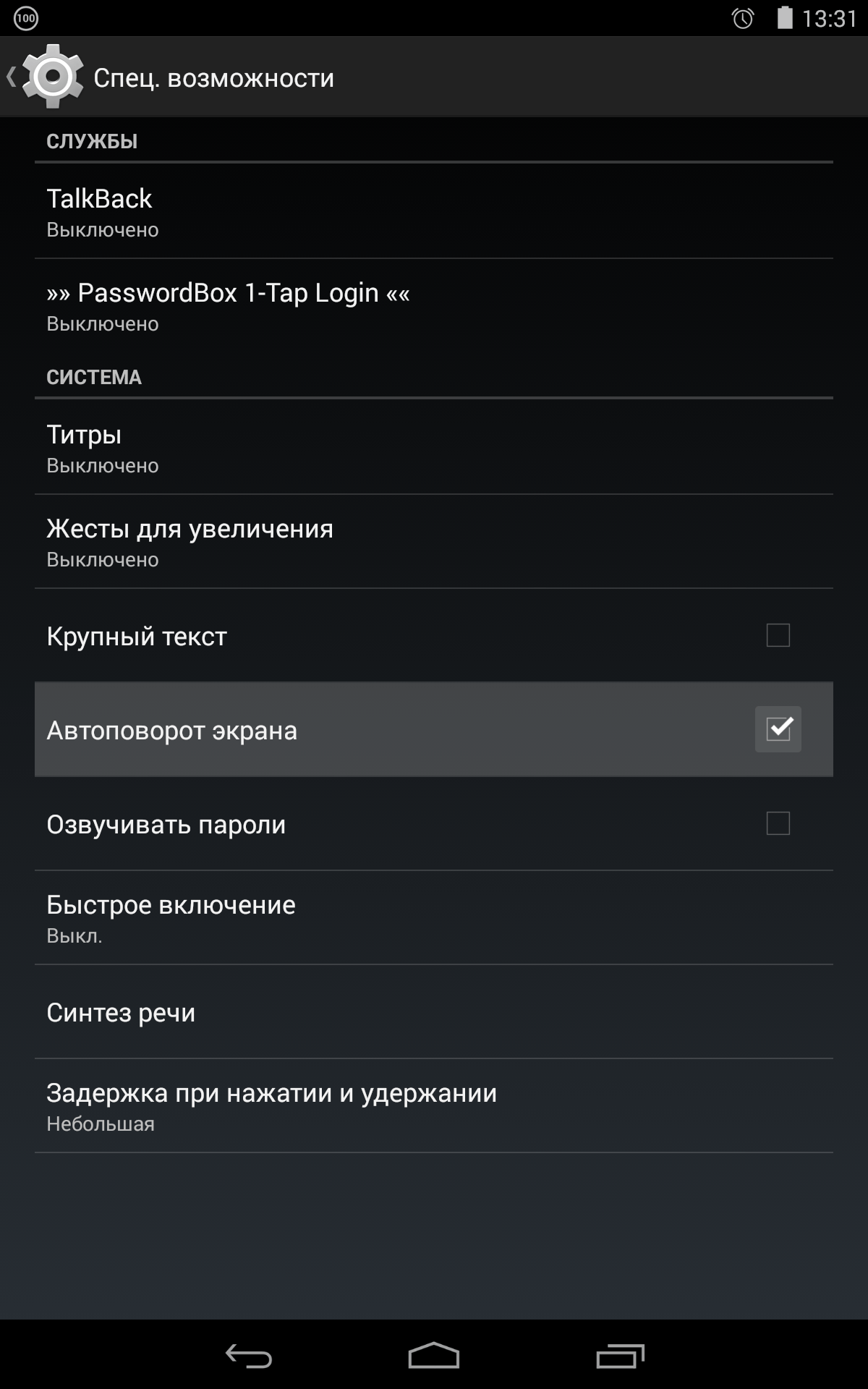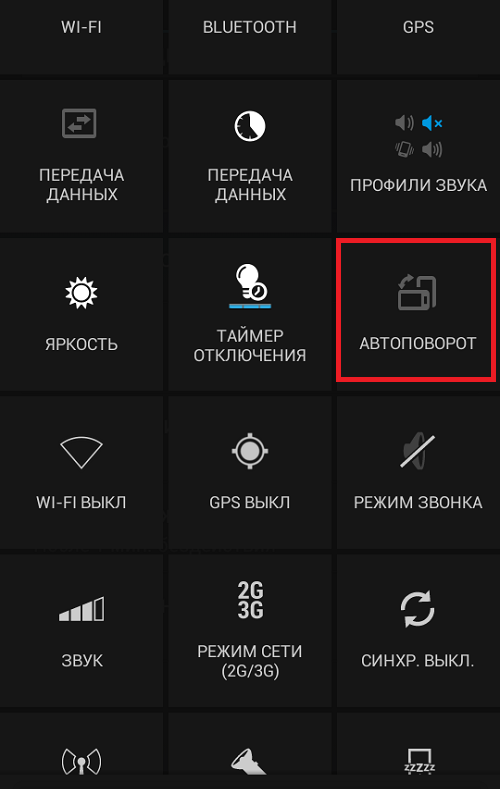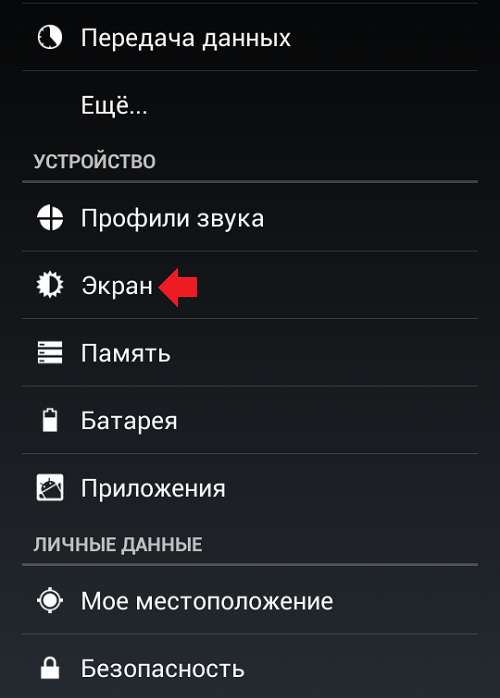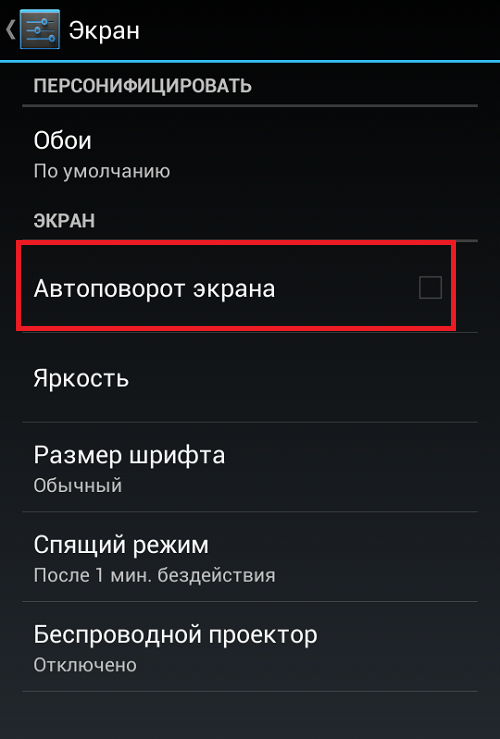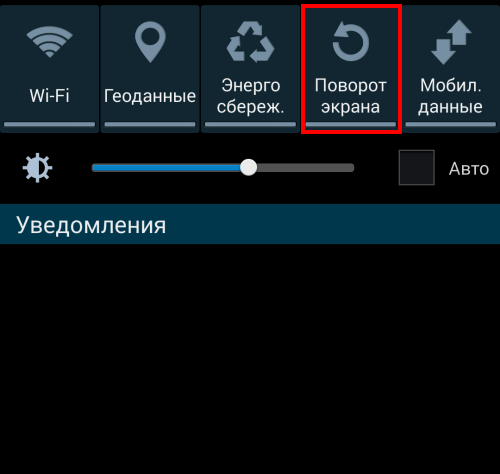- Как включить, отключить автоповорот экрана в Android
- Инструкция по включению, отключению автоповорота экрана
- Не работает автоповорот экрана — что делать?
- Как настроить автоповорот экрана на андроид
- Как работает
- Как включить и отключить автоповорот экрана
- Что делать, если не работает
- 3 причины, по которым нужно отключить автоповорот на телефоне, и как это сделать
- Что такое автоповорот?
- Зачем нужно отключать автоповорот на телефоне?
- А как же ориентацию переключать?
- Заключение
- Как Выключить автоматический поворот экрана на Андроид
- Как отключить поворот экрана на Android-смартфонах?
Как включить, отключить автоповорот экрана в Android
Автоматический поворот экрана в Android порой очень сильно раздражает. Я думаю, что это прекрасно знакомо всем, кто любит пользоваться своим устройством лежа в кровати. Кроме этого, некоторые приложения гораздо удобней использовать в вертикальном режиме. Хорошо, что разработчики об этом знали и предусмотрели возможность включения/отключения автоповорота.
Инструкция по включению, отключению автоповорота экрана
1. Перейдите в настройки на своем устройстве.
2. Откройте пункт «Экран» или «Специальные возможности».
3. Снимите галочку напротив пункта «Автоповорот экрана», если вы хотите его отключить или поставьте, если хотите включить.
Не работает автоповорот экрана — что делать?
В большинстве случаев, если у вас вдруг перестал работать автоматический поворот экрана, то просто сбилась настройка, включить которую вы можете по инструкции выше.
Если же и это не помогло, попробуйте выключить ваш гаджет, достать батарею и заново его включить.
Ну а если данная проблема будет повторятся и дальше, придется прошивать ваш телефон или планшет. Кроме этого, если такая проблема массовая и произошла она по вине разработчиков, то они её поправят в следующем обновлении системы.
Главная / Инструкции / Как включить, отключить автоповорот экрана в Android
Источник
Как настроить автоповорот экрана на андроид
Владельцу смартфона привычнее использовать экран в вертикальном положении. Однако во время просмотра видео или игры нужно использовать другой вариант. В этом поможет опция автоповорот экрана на андроид.
Как работает
Функцию дисплея можно активировать вручную или в автоматическом режиме. В заводских настройках отключена опция, которая автоматически фиксирует расположение устройства для работы. Девайс перевернется, следуя действиям пользователя.

Функционирование происходит с помощью специального датчика движения в android смартфоне. Элемент следит за расположением дисплея и переключает в нужное вертикальное или горизонтальное состояние.
Важно! Для переключения ландшафта без действий владельца можно воспользоваться автоповоротом.
Скорость работы опции поворота зависит от показателей точности установленного датчика в мобильном аппарате. Каждая модель разных производителей отличается своими элементами управления.
Поворот встроен в любой современный смартфон и не зависит от версии оболочки. Планшет или телефон включают в себя встроенную опцию автоматической смены положения дисплея.
Как включить и отключить автоповорот экрана
Активировать автоматическое вращение можно через настройки телефона или с помощью оперативной панели уведомлений.
Пошаговый алгоритм включения поворота экрана для Андроид устройства:
- Перейти в настройки: знак шестеренки обычно находится на рабочем столе девайса.
- В приложении найти особую категорию «Экран».
- В разделе напротив пункта «Автоповорот» активировать нужный режим работы.
Важно! Производители мобильных девайсов на базе андроид располагают опцию в разных инструментах.
Проверить работу можно после вращения телефона. При корректной активации экран автоматически сменит положение.
Второй метод переключение заключается в использовании панели быстрого доступа. Инструмент поможет включить нужную опцию без поиска раздела в настройках устройства. Инструкция для быстрой смены положения:
- Открыть панель через проведение с верхней части экрана в нижнюю.
- Найти знак со стрелочками и надписью «Автоповорот».
- Нажать на иконку.
Оба способа через настройки или меню уведомлений просты в использовании. Пользователь лично выбирает удобный метод, который активирует и запретит состояние.
Что делать, если не работает
Наиболее распространенные причины, почему опция перестала корректно работать:
- неполадки в системе смартфона;
- неисправность в работе сенсорного дисплея;
- проблемы с элементом определения движения;
- сбой в прошивке гаджета.
Существуют системные и технические проблемы. Одни можно решить самостоятельно через возвращение первоначальных настроек смартфона.
Важно! Перед сбросом настроек до заводских нужно перенести и сохранить важные данные и файлы.
Для корректной работы рекомендуется включать восстановление через меню настроек. Перейти в раздел «Factory reset» и подтвердить операцию.
Технические неполадки помогут определить и решить в сервисном центре. Мастер проверит работу детали движения и выполнит замену датчика при необходимости. Неопытному пользователю не нужно самостоятельно разбирать телефон.
В магазине приложений Google Play можно найти, установить специальные утилиты для регулирования калибровки. Программа автоматически откалибрует устройство для исправления незначительных проблем.
Пользователь самостоятельно выбирает, как быстро включить и настроить автоматический поворот экрана.
Подпишись на Техносовет в социальных сетях, чтобы ничего не пропустить:
Источник
3 причины, по которым нужно отключить автоповорот на телефоне, и как это сделать
Когда был представлен первый iPhone, многие ходили в эйфории и мечтали о таких функциях, как разблокировка телефона при слайде по экрану и автоматический поворот при наклоне экрана.
Те времена уже прошли и оказалось, что автоповорот — практически бесполезная функция в современном смартфоне. И вот почему.
Что такое автоповорот?
Если функция автоповорота экрана включена, то при изменении угла наклона экрана телефона будет автоматически меняться режим изображения из портретного в ландшафтный и наоборот.
Если говорить простым языком, при повороте экрана поворачивается и изображение вместе с ним.
Зачем нужно отключать автоповорот на телефоне?
- Экономия заряда батареи . Такой пустяк, а расходует заряд батареи. Дело в том, что в телефонах с Android 9 и выше программа не просто регулярно считывает положение экрана с помощью нескольких датчиков, но еще и анализирует поведение человека, чтобы не поворачивать экран тогда, когда это не нужно.
- Когда используется TalkBack или другие озвучивающие сервисы , например, читалка FBReader. При повороте экрана текст элементарно будет прерываться, что неудобно и начинает раздражать.
- При использовании телефона лежа на кровати . Ведь не так легко держать смартфон на вытянутых руках в течение нескольких часов, даже лежа. Поэтому всегда можно положить его на кровать ребром. Но вот проблема: моментально активируется ландшафтный режим. Чтобы этого не происходило, рекомендуется отключать автоповорот. Ведь это неудобно.
А как же ориентацию переключать?
Например, есть сайт, открытый в Chrome для Android. Этот браузер позволяет менять ориентацию со стандартной (вертикальной) на альбомную. Текста при альбомной ориентации будет помещаться больше, и читать его будет удобнее (шрифт также будет масштабнее) Но как поменять ориентацию при выключенном автоповороте?
Есть два способа. Первый — на время включить автоповорот, дождаться смены ориентации, выключить автоповорот:
Второй подойдет тем людям, у которых на телефоне стоит “чистый” Android версии 9 и выше. В таком случае при повороте экрана появляется маленькая кнопочка там же, где расположены кнопки навигации. Она и предлагает повернуть экран (поменять ориентацию):
Заключение
Для кого-то, возможно, эта функция будет полезна, но для большинства это редко используемая фича, которая раздражает и сажает батарею.
Если понравилась статья, ставьте палец вверх и подписывайтесь на наш канал . Дальше — еще больше полезного и интересного!
Источник
Как Выключить автоматический поворот экрана на Андроид
вкл. 28 Май 2015 . Опубликовано в Android — Общее
Как Выключить автоматический поворот экрана на Андроид. Бывают ситуации, когда автоматический поворот экрана на Android устройстве способен довести нас до белого каления. Например, когда лежа в постели и обнимая одной рукой свою девушку, второй рукой пытаешься набрать сообщение боссу, что застрял в пробке. В самый неподходящий для этого момент экран вдруг переключается из портретного режима в ландшафтный, и ты опять не попадаешь по нужной букве на клавиатуре.
Знакомая ситуация, не правда ли? Некоторые (счастливые) владельцы планшетов могут похвастаться наличием аппаратного выключателя блокировки автоматического поворота экрана, но большинство из нас стойко терпит подобные выходки своих любимцев. Но, оказывается, есть очень простой способ решения этой проблемы.
Для того, чтобы отключить автоматический поворот экрана, нам нужно:
1. Открыть меню настроек устройства
2. Выбрать пункт «Экран»
3. Снять отметку напротив пункта «Автоповорот экрана»
Все, теперь ориентация экрана вашего устройства будет зафиксирована в одном положении, и не будет зависеть от положения вашего телефона или планшета в пространстве.
Источник
Как отключить поворот экрана на Android-смартфонах?
В каждом телефоне или смартфоне есть функция поворота экрана. Штука, безусловно, крайне необходимая, но в некоторых случаях начинает раздражать, когда экран поворачивается, стоит лишь слегка наклонить устройство. Вам поможет отключение поворота экрана.
Наиболее простой способ отключить эту функцию — вызвать шторку в верхней части экрана. Там вы увидите соответствующую кнопку, на которую и нужно тапнуть.
Если по каким-либо причинам шторка не открывается, тогда делаем следующее. Заходим в «Настройки» и находим раздел «Экран».
Здесь снимаем галочку с пункта «Автоповорот экрана». Обратите внимание, что не во всех устройствах можно отключить поворот экрана именно через «Настройки».
Вот как выглядит кнопка для отключения функции в устройствах компании Samsung под шторкой.
Друзья! Если наш сайт помог вам или просто понравился, вы можете помочь нам развиваться и двигаться дальше. Для этого можно:
- Оставить комментарий к статье.
Источник